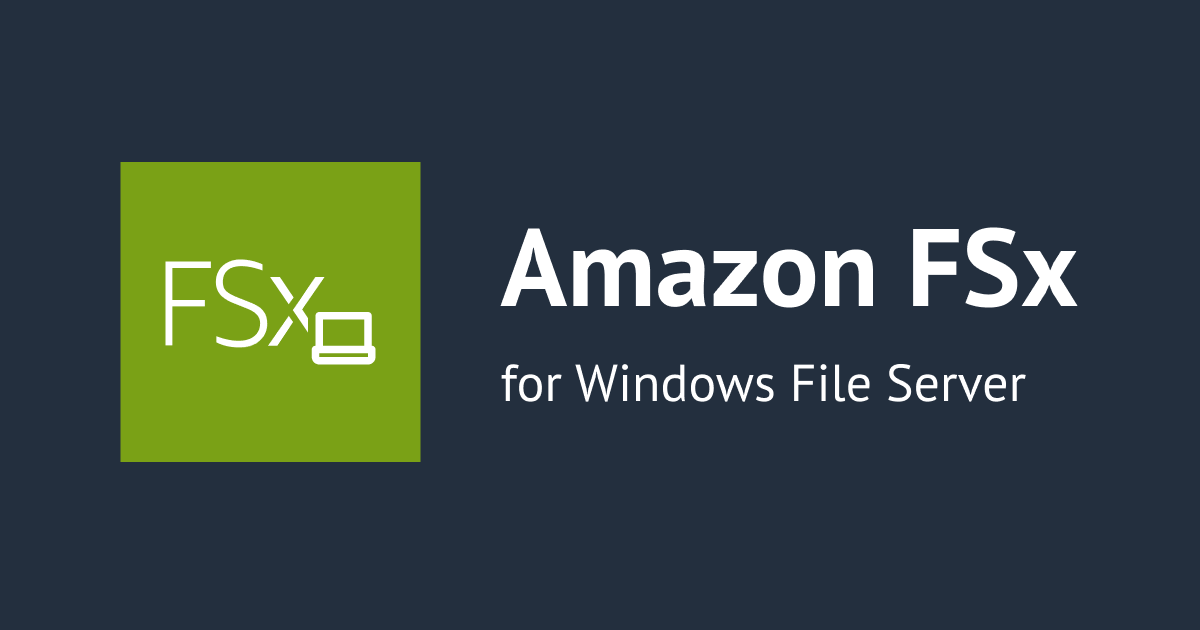新発表されたAmazon FSx for Lustreを構築してEC2からアクセスしてみた #reinvent
こんにちは、坂巻です。
re:Invent 2018にて、機械学習やHPC向けの高速なファイルシステムの新サービスが発表されました!
サービスの内容については上記をご確認ください。利用可能なリージョンや、料金についてはも記載があります。 本エントリでは、ECからAmazon FSx for Lustreファイルシステムにアクセスするところまでをやってみたいと思います。
やってみた
Amazon FSx for Lustre作成
マネジメントコンソールより「FSx」をクリックします。

「Amazon FSx for Lustre」をクリックします。

ファイルシステムの容量やネットワーク設定を行います。

ファイルシステムのストレージサイズは3,600GiB〜25,200GiBとなります。また、ファイルシステムにアタッチするセキュリティグループについては、インバウンドで以下のルールが必要です。
- タイプ:TCP
- ポート範囲:988
- ソース:アクセス元(今回はEC2にアタッチしたセキュリティグループを指定しています)
設定値を確認してファイルシステムを作成します。

少しすると、ファイルシステムが作成されました。

Amazon FSx for Lustreクライアント構築
Amazon FSx for Lustreにアクセスするクライアントを構築します。 ディストリビューションはRedHat 7.5(ami-011b3ccf1bd6db744)を使用しています。 なお、Lustreクライアントがサポートしているディストリビューションは以下となります。
- CentOS 7、CentOS 7.5
- RedHat 7、RedHat 7.5
- SUSE Linux 12 SP3
- Ubuntu 16.04
インスタンスにアタッチするロールにはAmazonFSxFullAccess権限を付与しています。
wgetインストール
対象のインスタンスにログインして以下のコマンドを実施します。
$ sudo yum -y install wget Loaded plugins: extras_suggestions, langpacks, priorities, update-motd amzn2-core | 2.4 kB 00:00:00 Package wget-1.14-15.amzn2.1.1.x86_64 already installed and latest version Nothing to do
パッケージダウンロード
Lustreクライアントをダウンロードします。クライアントは2つのパッケージが必要です。
- kmod-lustre-client-2.10.5-1.el7.x86_64.rpm
- lustre-client-2.10.5-1.el7.x86_64.rpm
$ wget https://downloads.whamcloud.com/public/lustre/lustre-2.10.5/el7/client/RPMS/x86_64/kmod-lustre-client-2.10.5-1.el7.x86_64.rpm --2018-11-28 18:25:11-- https://downloads.whamcloud.com/public/lustre/lustre-2.10.5/el7/client/RPMS/x86_64/kmod-lustre-client-2.10.5-1.el7.x86_64.rpm Resolving downloads.whamcloud.com (downloads.whamcloud.com)... 138.197.209.17 Connecting to downloads.whamcloud.com (downloads.whamcloud.com)|138.197.209.17|:443... connected. HTTP request sent, awaiting response... 200 OK Length: 2291884 (2.2M) [application/x-rpm] kmod-lustre-client-2.10.5-1.el7.x86_64.rpm: Permission denied Cannot write to ‘kmod-lustre-client-2.10.5-1.el7.x86_64.rpm’ (Success). $ wget https://downloads.whamcloud.com/public/lustre/lustre-2.10.5/el7/client/RPMS/x86_64/lustre-client-2.10.5-1.el7.x86_64.rpm --2018-11-28 18:25:11-- https://downloads.whamcloud.com/public/lustre/lustre-2.10.5/el7/client/RPMS/x86_64/lustre-client-2.10.5-1.el7.x86_64.rpm Resolving downloads.whamcloud.com (downloads.whamcloud.com)... 138.197.209.17 Connecting to downloads.whamcloud.com (downloads.whamcloud.com)|138.197.209.17|:443... connected. HTTP request sent, awaiting response... 200 OK Length: 587612 (574K) [application/x-rpm] lustre-client-2.10.5-1.el7.x86_64.rpm: Permission denied Cannot write to ‘lustre-client-2.10.5-1.el7.x86_64.rpm’ (Success).
パッケージインストール
パッケージをインストールします。
$ sudo yum localinstall -y *lustre-client-2.10.5*.rpm Loaded plugins: amazon-id, rhui-lb, search-disabled-repos Examining kmod-lustre-client-2.10.5-1.el7.x86_64.rpm: kmod-lustre-client-2.10.5-1.el7.x86_64 Marking kmod-lustre-client-2.10.5-1.el7.x86_64.rpm to be installed Examining lustre-client-2.10.5-1.el7.x86_64.rpm: lustre-client-2.10.5-1.el7.x86_64 Marking lustre-client-2.10.5-1.el7.x86_64.rpm to be installed (省略) perl-constant.noarch 0:1.27-2.el7 perl-libs.x86_64 4:5.16.3-293.el7 perl-macros.x86_64 4:5.16.3-293.el7 perl-parent.noarch 1:0.225-244.el7 perl-podlators.noarch 0:2.5.1-3.el7 perl-threads.x86_64 0:1.87-4.el7 perl-threads-shared.x86_64 0:1.43-6.el7 Complete!
再起動
インストールが完了したら、EC2の再起動が必要です。
$ sudo reboot
マウントポイント作成
$ sudo mkdir /fsx
マウント
まずはマウントする前のファイルシステムを確認してみます。
$ df -h Filesystem Size Used Avail Use% Mounted on /dev/xvda2 10G 1.3G 8.7G 13% / devtmpfs 473M 0 473M 0% /dev tmpfs 496M 0 496M 0% /dev/shm tmpfs 496M 13M 483M 3% /run tmpfs 496M 0 496M 0% /sys/fs/cgroup tmpfs 100M 0 100M 0% /run/user/1000
作成したディレクトリにAmazon FSx for Lustreファイルシステムをマウントします。
sudo mount -t lustre fs-0d497e7ce95199bdd.fsx.us-east-1.amazonaws.com@tcp:/fsx /fsx
マウント時に指定した「fs-0d497e7ce95199bdd.fsx.us-east-1.amazonaws.com」については、作成したファイルシステムのDNS名に置き換えてください。マネジメントコンソールにて確認することができます。

マウントができたか確認してみます。
$ df -h Filesystem Size Used Avail Use% Mounted on /dev/xvda2 10G 1.3G 8.7G 13% / devtmpfs 473M 0 473M 0% /dev tmpfs 496M 0 496M 0% /dev/shm tmpfs 496M 13M 483M 3% /run tmpfs 496M 0 496M 0% /sys/fs/cgroup tmpfs 100M 0 100M 0% /run/user/1000 tmpfs 100M 0 100M 0% /run/user/0 10.0.0.171@tcp:/fsx 3.4T 14M 3.4T 1% /fsx
マウントすることができましたので、機械学習やHPC等の高性能の計算ワークロードを実行することができます。
さいごに
今回はAmazon FSx for Lustreファイルシステムのマウントまでのエントリとなりますが、Amazon FSx for LustreはS3と統合されており、S3のデータを自動でAmazon FSx for Lustreコピーし、結果をS3へ書き込む事もできますので、次回はその辺りもやってみたいと思います。